怎样解决word文档非安全模式不能打开问题
- 格式:doc
- 大小:35.50 KB
- 文档页数:3
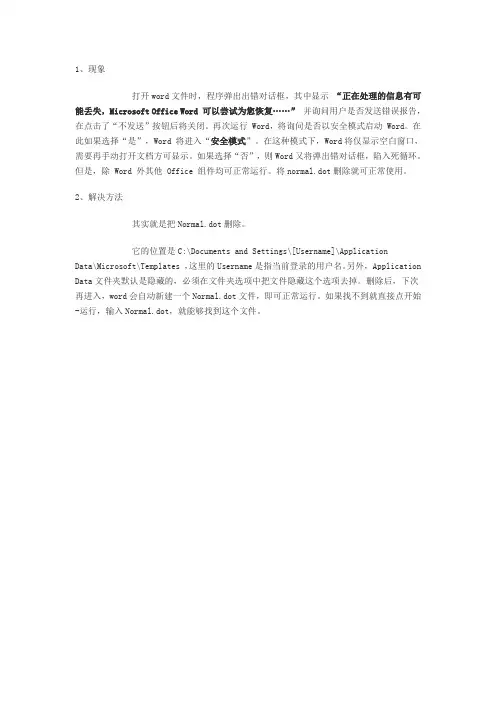
1、现象
打开word文件时,程序弹出出错对话框,其中显示“正在处理的信息有可能丢失,Microsoft Office Word 可以尝试为您恢复……”并询问用户是否发送错误报告,在点击了“不发送”按钮后将关闭。
再次运行 Word,将询问是否以安全模式启动 Word。
在此如果选择“是”,Word 将进入“安全模式”。
在这种模式下,Word将仅显示空白窗口,需要再手动打开文档方可显示。
如果选择“否”,则Word又将弹出错对话框,陷入死循环。
但是,除 Word 外其他 Office 组件均可正常运行。
将normal.dot删除就可正常使用。
2、解决方法
其实就是把Normal.dot删除。
它的位置是C:\Documents and Settings\[Username]\Application
Data\Microsoft\Templates ,这里的Username是指当前登录的用户名。
另外, Application Data文件夹默认是隐藏的,必须在文件夹选项中把文件隐藏这个选项去掉。
删除后,下次再进入,word会自动新建一个Normal.dot文件,即可正常运行。
如果找不到就直接点开始-运行,输入Normal.dot,就能够找到这个文件。
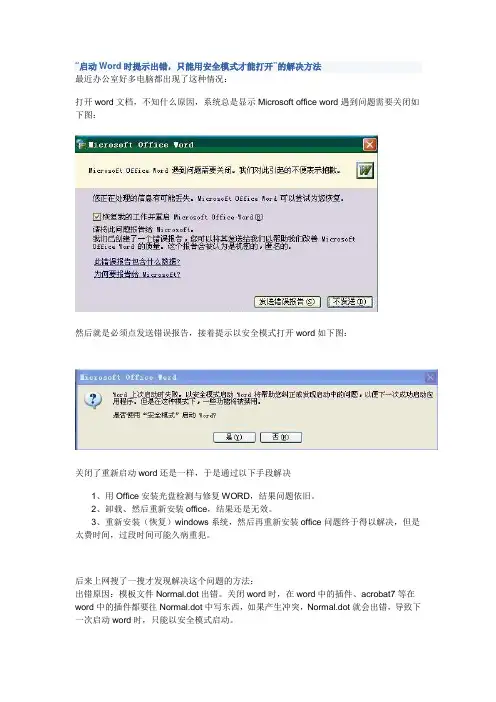
“启动Word时提示出错,只能用安全模式才能打开”的解决方法
最近办公室好多电脑都出现了这种情况:
打开word文档,不知什么原因,系统总是显示Microsoft office word遇到问题需要关闭如下图:
然后就是必须点发送错误报告,接着提示以安全模式打开word如下图:
关闭了重新启动word还是一样,于是通过以下手段解决
1、用Office安装光盘检测与修复WORD,结果问题依旧。
2、卸载、然后重新安装office,结果还是无效。
3、重新安装(恢复)windows系统,然后再重新安装office问题终于得以解决,但是太费时间,过段时间可能久病重犯。
后来上网搜了一搜才发现解决这个问题的方法:
出错原因:模板文件Normal.dot出错。
关闭word时,在word中的插件、acrobat7等在word中的插件都要往Normal.dot中写东西,如果产生冲突,Normal.dot就会出错,导致下一次启动word时,只能以安全模式启动。
最简单最快捷的解决方法
按照错误提示一步步做:提示遇到问题需要关闭→选择“发送”→是否使用安全模式,选择“是”,然后按照以下方法:
1、用安全模式打开word以后,点击文件→新建
2、在word右边就会出现一排,然后点击那一排中的“本机上的模板”
3、在弹出的模板框,右键“空白模板”选择右键里的“删除”
然后确定重启word即可正常打开。
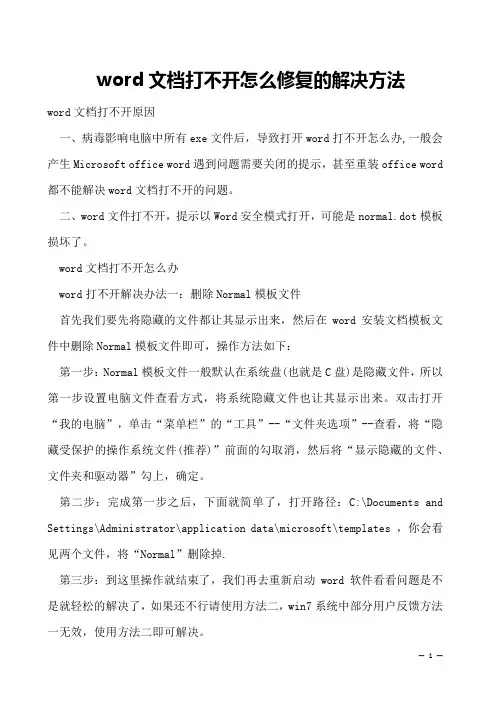
word文档打不开怎么修复的解决方法word文档打不开原因一、病毒影响电脑中所有exe文件后,导致打开word打不开怎么办,一般会产生Microsoft office word遇到问题需要关闭的提示,甚至重装office word 都不能解决word文档打不开的问题。
二、word文件打不开,提示以Word安全模式打开,可能是normal.dot模板损坏了。
word文档打不开怎么办word打不开解决办法一:删除Normal模板文件首先我们要先将隐藏的文件都让其显示出来,然后在word安装文档模板文件中删除Normal模板文件即可,操作方法如下:第一步:Normal模板文件一般默认在系统盘(也就是C盘)是隐藏文件,所以第一步设置电脑文件查看方式,将系统隐藏文件也让其显示出来。
双击打开“我的电脑”,单击“菜单栏”的“工具”--“文件夹选项”--查看,将“隐藏受保护的操作系统文件(推荐)”前面的勾取消,然后将“显示隐藏的文件、文件夹和驱动器”勾上,确定。
第二步:完成第一步之后,下面就简单了,打开路径:C:\Documents and Settings\Administrator\application data\microsoft\templates ,你会看见两个文件,将“Normal”删除掉.第三步:到这里操作就结束了,我们再去重新启动word软件看看问题是不是就轻松的解决了,如果还不行请使用方法二,win7系统中部分用户反馈方法一无效,使用方法二即可解决。
第一步:如果方法一不可用,那么使用该方法一般都可以解决问题,我们在上面介绍到,进入“安全模式”。
在这种模式下,Word将仅显示空白窗口,这个时候我们选择“菜单栏”的“文件”--新建文档操作.第二步:然后我们可以在右边新建文档显示窗口中看到“本机上的模板”第三步:我们点击进入“本机上的模板”,将会进入word模板选择框,如下图,找到并删除如下图中的“空白文档”确定即可.第四步:删除,空白文档,确定之后关闭退出,重新打开word即可发现word 打开正常了。
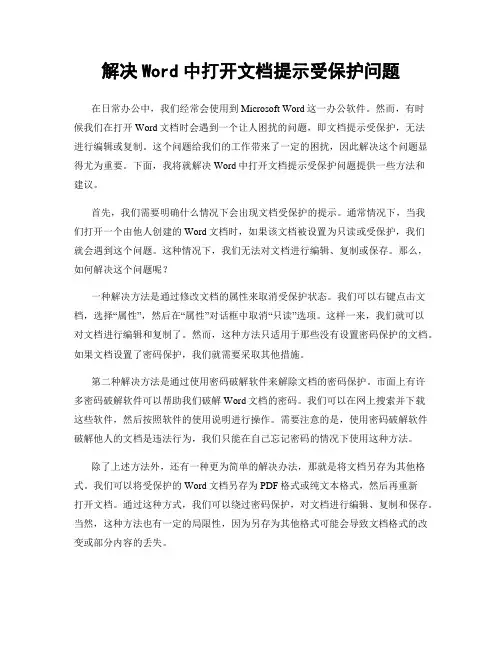
解决Word中打开文档提示受保护问题在日常办公中,我们经常会使用到Microsoft Word这一办公软件。
然而,有时候我们在打开Word文档时会遇到一个让人困扰的问题,即文档提示受保护,无法进行编辑或复制。
这个问题给我们的工作带来了一定的困扰,因此解决这个问题显得尤为重要。
下面,我将就解决Word中打开文档提示受保护问题提供一些方法和建议。
首先,我们需要明确什么情况下会出现文档受保护的提示。
通常情况下,当我们打开一个由他人创建的Word文档时,如果该文档被设置为只读或受保护,我们就会遇到这个问题。
这种情况下,我们无法对文档进行编辑、复制或保存。
那么,如何解决这个问题呢?一种解决方法是通过修改文档的属性来取消受保护状态。
我们可以右键点击文档,选择“属性”,然后在“属性”对话框中取消“只读”选项。
这样一来,我们就可以对文档进行编辑和复制了。
然而,这种方法只适用于那些没有设置密码保护的文档。
如果文档设置了密码保护,我们就需要采取其他措施。
第二种解决方法是通过使用密码破解软件来解除文档的密码保护。
市面上有许多密码破解软件可以帮助我们破解Word文档的密码。
我们可以在网上搜索并下载这些软件,然后按照软件的使用说明进行操作。
需要注意的是,使用密码破解软件破解他人的文档是违法行为,我们只能在自己忘记密码的情况下使用这种方法。
除了上述方法外,还有一种更为简单的解决办法,那就是将文档另存为其他格式。
我们可以将受保护的Word文档另存为PDF格式或纯文本格式,然后再重新打开文档。
通过这种方式,我们可以绕过密码保护,对文档进行编辑、复制和保存。
当然,这种方法也有一定的局限性,因为另存为其他格式可能会导致文档格式的改变或部分内容的丢失。
除了上述方法外,我们还可以尝试使用第三方软件来解决文档受保护的问题。
市面上有一些专门用于解决Word文档受保护问题的软件,它们可以帮助我们解除文档的受保护状态,使我们能够对文档进行编辑和复制。
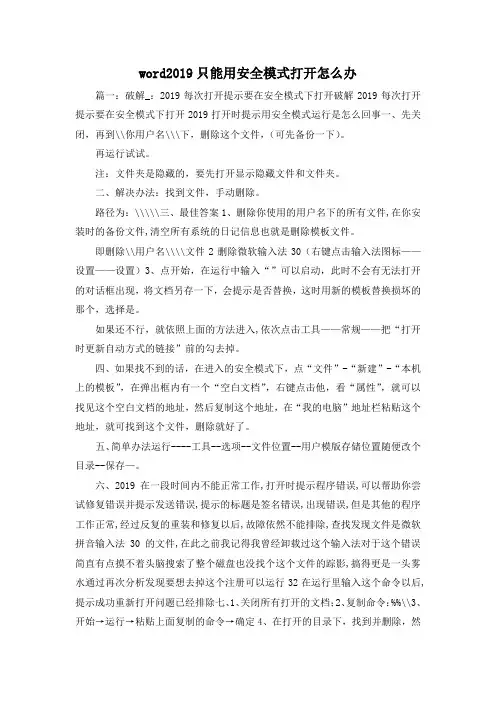
word2019只能用安全模式打开怎么办篇一:破解_:2019每次打开提示要在安全模式下打开破解2019每次打开提示要在安全模式下打开2019打开时提示用安全模式运行是怎么回事一、先关闭,再到\\你用户名\\\下,删除这个文件,(可先备份一下)。
再运行试试。
注:文件夹是隐藏的,要先打开显示隐藏文件和文件夹。
二、解决办法:找到文件,手动删除。
路径为:\\\\\三、最佳答案1、删除你使用的用户名下的所有文件,在你安装时的备份文件,清空所有系统的日记信息也就是删除模板文件。
即删除\\用户名\\\\文件2删除微软输入法30(右键点击输入法图标——设置——设置)3、点开始,在运行中输入“”可以启动,此时不会有无法打开的对话框出现,将文档另存一下,会提示是否替换,这时用新的模板替换损坏的那个,选择是。
如果还不行,就依照上面的方法进入,依次点击工具——常规——把“打开时更新自动方式的链接”前的勾去掉。
四、如果找不到的话,在进入的安全模式下,点“文件”-“新建”-“本机上的模板”,在弹出框内有一个“空白文档”,右键点击他,看“属性”,就可以找见这个空白文档的地址,然后复制这个地址,在“我的电脑”地址栏粘贴这个地址,就可找到这个文件,删除就好了。
五、简单办法运行----工具--选项--文件位置--用户模版存储位置随便改个目录--保存—。
六、2019在一段时间内不能正常工作,打开时提示程序错误,可以帮助你尝试修复错误并提示发送错误,提示的标题是签名错误,出现错误,但是其他的程序工作正常,经过反复的重装和修复以后,故障依然不能排除,查找发现文件是微软拼音输入法30的文件,在此之前我记得我曾经卸载过这个输入法对于这个错误简直有点摸不着头脑搜索了整个磁盘也没找个这个文件的踪影,搞得更是一头雾水通过再次分析发现要想去掉这个注册可以运行32在运行里输入这个命令以后,提示成功重新打开问题已经排除七、1、关闭所有打开的文档;2、复制命令:%%\\3、开始→运行→粘贴上面复制的命令→确定4、在打开的目录下,找到并删除,然后重新运行篇二:2019不能正常打开要用安全模式启动的恢复方法2019不能正常打开要用安全模式启动的恢复方法2019突然不能正常启动(需安全模式启动)突然不能正常启动,并有提示框:(遇到问题需要关闭,并提示尝试恢复。
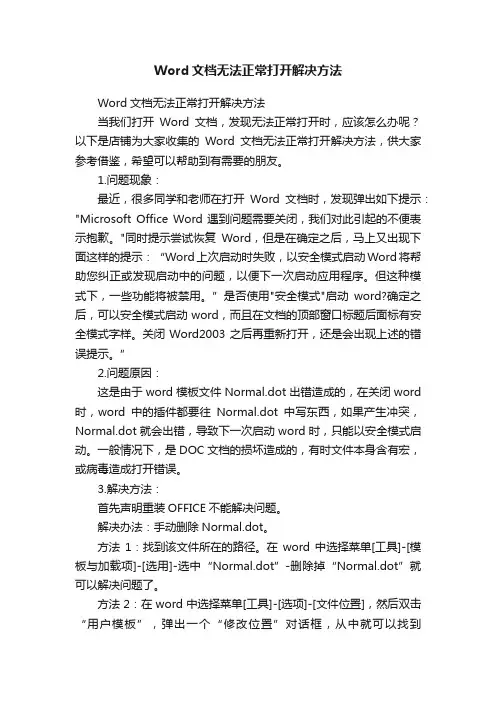
Word文档无法正常打开解决方法Word文档无法正常打开解决方法当我们打开Word文档,发现无法正常打开时,应该怎么办呢?以下是店铺为大家收集的Word文档无法正常打开解决方法,供大家参考借鉴,希望可以帮助到有需要的朋友。
1.问题现象:最近,很多同学和老师在打开Word文档时,发现弹出如下提示:"Microsoft Office Word遇到问题需要关闭,我们对此引起的不便表示抱歉。
"同时提示尝试恢复Word,但是在确定之后,马上又出现下面这样的提示:“Word上次启动时失败,以安全模式启动Word将帮助您纠正或发现启动中的问题,以便下一次启动应用程序。
但这种模式下,一些功能将被禁用。
”是否使用"安全模式"启动word?确定之后,可以安全模式启动word,而且在文档的顶部窗口标题后面标有安全模式字样。
关闭Word2003之后再重新打开,还是会出现上述的错误提示。
”2.问题原因:这是由于word模板文件Normal.dot出错造成的,在关闭word 时,word中的插件都要往Normal.dot中写东西,如果产生冲突,Normal.dot就会出错,导致下一次启动word时,只能以安全模式启动。
一般情况下,是DOC文档的损坏造成的,有时文件本身含有宏,或病毒造成打开错误。
3.解决方法:首先声明重装OFFICE不能解决问题。
解决办法:手动删除Normal.dot。
方法1:找到该文件所在的路径。
在word中选择菜单[工具]-[模板与加载项]-[选用]-选中“Normal.dot”-删除掉“Normal.dot”就可以解决问题了。
方法2:在word中选择菜单[工具]-[选项]-[文件位置],然后双击“用户模板”,弹出一个“修改位置”对话框,从中就可以找到Normal.dot文件的路径,例如:C:Documents and Settings Administrator Application Data Microsoft Templates.其中Administrator可以是其他的登陆用户名,删除该Normal.dot。
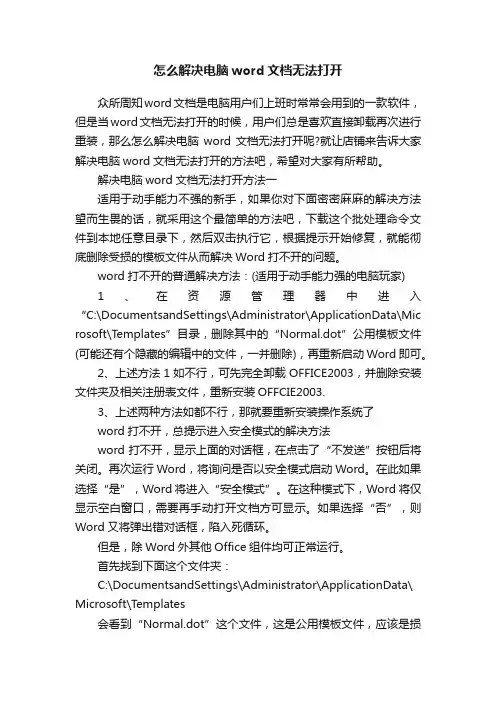
怎么解决电脑word文档无法打开众所周知word文档是电脑用户们上班时常常会用到的一款软件,但是当word文档无法打开的时候,用户们总是喜欢直接卸载再次进行重装,那么怎么解决电脑word文档无法打开呢?就让店铺来告诉大家解决电脑word文档无法打开的方法吧,希望对大家有所帮助。
解决电脑word文档无法打开方法一适用于动手能力不强的新手,如果你对下面密密麻麻的解决方法望而生畏的话,就采用这个最简单的方法吧,下载这个批处理命令文件到本地任意目录下,然后双击执行它,根据提示开始修复,就能彻底删除受损的模板文件从而解决Word打不开的问题。
word打不开的普通解决方法:(适用于动手能力强的电脑玩家)1、在资源管理器中进入“C:\DocumentsandSettings\Administrator\ApplicationData\Mic rosoft\Templates”目录,删除其中的“Normal.dot”公用模板文件(可能还有个隐藏的编辑中的文件,一并删除),再重新启动Word即可。
2、上述方法1如不行,可先完全卸载OFFICE2003,并删除安装文件夹及相关注册表文件,重新安装OFFCIE2003.3、上述两种方法如都不行,那就要重新安装操作系统了word打不开,总提示进入安全模式的解决方法word打不开,显示上面的对话框,在点击了“不发送”按钮后将关闭。
再次运行Word,将询问是否以安全模式启动Word。
在此如果选择“是”,Word将进入“安全模式”。
在这种模式下,Word将仅显示空白窗口,需要再手动打开文档方可显示。
如果选择“否”,则Word又将弹出错对话框,陷入死循环。
但是,除Word外其他Office组件均可正常运行。
首先找到下面这个文件夹:C:\DocumentsandSettings\Administrator\ApplicationData\ Microsoft\Templates会看到“Normal.dot”这个文件,这是公用模板文件,应该是损坏了,直接将其删除,排除故障。
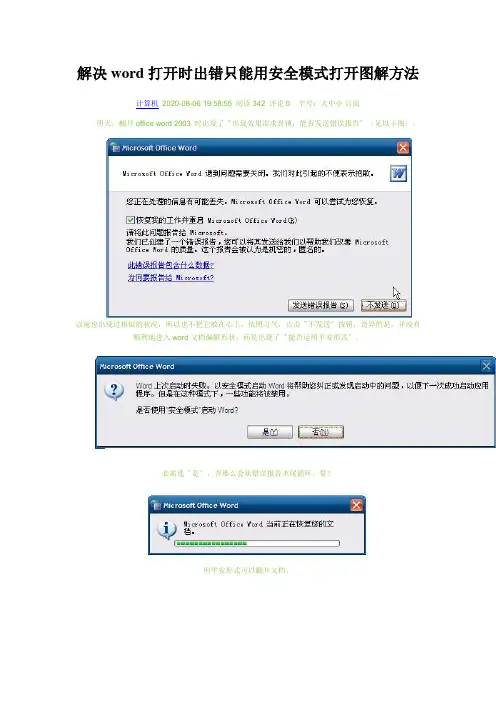
解决word打开时出错只能用安全模式打开图解方法计算机2020-08-06 19:58:55 阅读342 评论0 字号:大中小订阅明天,翻开office word 2003 时出现了〝出现效果需求封锁,能否发送错误报告〞〔见以下图〕。
以前也出现过相似的状况,所以也不把它放在心上。
依照习气,点击〝不发送〞按钮,奇异的是,并没有顺利地进入word文档编辑形状,而是出现了〝能否运用平安形式〞。
必需选〝是〞,否那么会从错误报告末尾循环。
晕!用平安形式可以翻开文档。
以为中了病毒,下载了卡巴2020的试用版杀毒,还是如此。
如今疑心是office word出了大效果,想把原office卸载后重装。
可这太烦了。
想想这应该是小效果,也不能够是大效果。
上网一查,果真如此。
原来是office word 2003的模板损坏了,招致office word 2003不能正常启动。
只需删除Normal.dot模板文件即可。
由于WORD2003就会自动重新创立一个好的模本文件。
恢复进程操作依次为〝工具→模板和加载项→管理器→样式→封锁文件〔Normal.dot模板〕→封锁〞。
详细进程如下面图所示:〔1〕工具→模板和加载项〔2〕模板和加载项→管理器〔3〕管理器→样式→封锁文件〔4〕点击封锁按钮,一切OK!重启word,就像以前一样了。
假设,以上不行,在尝试一下至上图,就点击上图中左边的〝翻开文件〞按钮,然后在弹出的对话中选中Normal.dot模板文件删除即可。
或1. 将〝%appdata%\microsoft\templates〞粘贴到〝运转〞,回车,删除normal.dot。
2. 删除微软输入法3.0。
word打不开,显示下面的对话框,在点击了〝不发送〞按钮后将封锁。
再次运转Word,将讯问能否以平安形式启动Word。
在此假设选择〝是〞,Word 将进入〝平安形式〞。
在这种形式下,Word将仅显示空白窗口,需求再手动翻开文档方可显示。

打开word文档总提示要进入安全模式的解决办法
1、首先,关闭word程序,然后随便打开一个文件夹,然后点菜单栏的“工具”,选择“文件夹选项”,在打开的文件夹选项窗口里你点“查看”选卡,在“高级设置”里找到“隐藏受保护的操作系统文件(推荐)”并去掉此项前面的对勾,然后在“隐藏文件和文件夹”中点“显示所有文件和文件夹”,最后你点“应用”,点“确定”关闭设置窗口;
2、现在请你打开C盘并打开C盘目录下的“Documents and Settings ”文件夹,找到你当前的用户文件夹(因为公司里的电脑每一台机可能有不同的人在使用,每个人可能都建立了自己独立的系统登陆账号,如果你不清楚自己用的是哪个用户,可以按住CTRL+ALT+DEL,在弹出的任务管理器里点“用户”,你就看到你当前的用户名了),我现在以登录用户为“Administrator”例,你会看见“Documents and Settings ”文件夹里有个“Administrator”的文件夹,双击打开它,在里面找到“Application Data”文件夹并打开,然后找到“Microsoft”这个文件夹,双击打开此文件夹,在里面找到“Templates”这个文件夹,你将“~$Normal”和“Normal”这两个文件都删除,然后再打开word 文件试试吧,应该会成功打开了。
3、最后,要记住,你还要返回刚才那个“文件夹选项”里,在“查看”里找到“隐藏受保护的操作系统文件(推荐)”并重新打上对勾,然后在“隐藏文件和文件夹”中点“不显示隐藏的文件和文件夹”,最后你点“应用”,点“确定”关闭设置窗口。
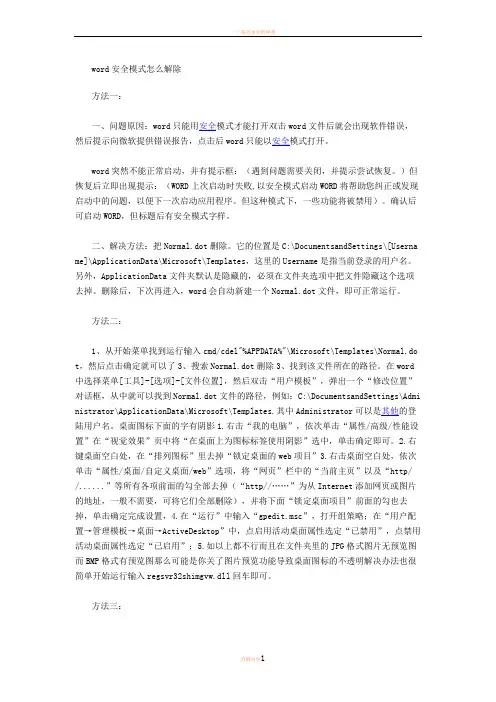
word安全模式怎么解除方法一:一、问题原因:word只能用安全模式才能打开双击word文件后就会出现软件错误,然后提示向微软提供错误报告,点击后word只能以安全模式打开。
word突然不能正常启动,并有提示框:(遇到问题需要关闭,并提示尝试恢复。
)但恢复后立即出现提示:(WORD上次启动时失败,以安全模式启动WORD将帮助您纠正或发现启动中的问题,以便下一次启动应用程序。
但这种模式下,一些功能将被禁用)。
确认后可启动WORD,但标题后有安全模式字样。
二、解决方法:把Normal.dot删除。
它的位置是C:\DocumentsandSettings\[Userna me]\ApplicationData\Microsoft\Templates,这里的Username是指当前登录的用户名。
另外,ApplicationData文件夹默认是隐藏的,必须在文件夹选项中把文件隐藏这个选项去掉。
删除后,下次再进入,word会自动新建一个Normal.dot文件,即可正常运行。
方法二:1、从开始菜单找到运行输入cmd/cdel"%APPDATA%"\Microsoft\Templates\Normal.do t,然后点击确定就可以了3、搜索Normal.dot删除3、找到该文件所在的路径。
在word 中选择菜单[工具]-[选项]-[文件位置],然后双击“用户模板”,弹出一个“修改位置”对话框,从中就可以找到Normal.dot文件的路径,例如:C:\DocumentsandSettings\Admi nistrator\ApplicationData\Microsoft\Templates.其中Administrator可以是其他的登陆用户名。
桌面图标下面的字有阴影1.右击“我的电脑”,依次单击“属性/高级/性能设置”在“视觉效果”页中将“在桌面上为图标标签使用阴影”选中,单击确定即可。
2.右键桌面空白处,在“排列图标”里去掉“锁定桌面的web项目”3.右击桌面空白处,依次单击“属性/桌面/自定义桌面/web”选项,将“网页”栏中的“当前主页”以及“http/ /......”等所有各项前面的勾全部去掉(“http//……”为从Internet添加网页或图片的地址,一般不需要,可将它们全部删除),并将下面“锁定桌面项目”前面的勾也去掉,单击确定完成设置,4.在“运行”中输入“gpedit.msc”,打开组策略;在“用户配置→管理模板→桌面→ActiveDesktop”中,点启用活动桌面属性选定“已禁用”,点禁用活动桌面属性选定“已启用”;5.如以上都不行而且在文件夹里的JPG格式图片无预览图而BMP格式有预览图那么可能是你关了图片预览功能导致桌面图标的不透明解决办法也很简单开始运行输入regsvr32shimgvw.dll回车即可。
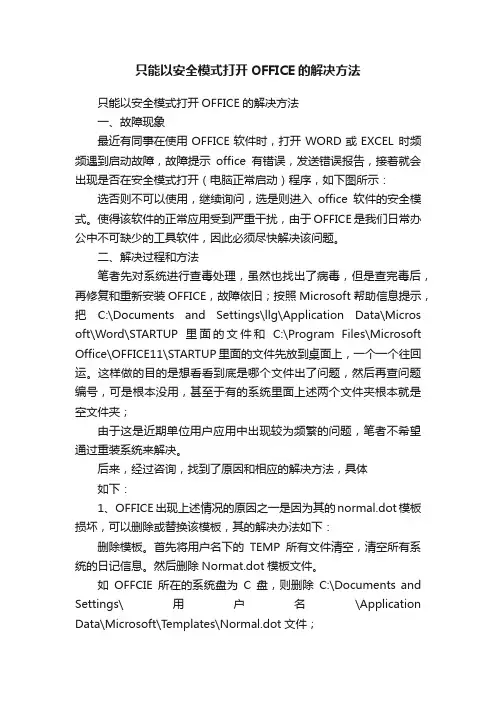
只能以安全模式打开OFFICE的解决方法只能以安全模式打开OFFICE的解决方法一、故障现象最近有同事在使用OFFICE软件时,打开WORD或EXCEL 时频频遇到启动故障,故障提示office有错误,发送错误报告,接着就会出现是否在安全模式打开(电脑正常启动)程序,如下图所示:选否则不可以使用,继续询问,选是则进入office软件的安全模式。
使得该软件的正常应用受到严重干扰,由于OFFICE是我们日常办公中不可缺少的工具软件,因此必须尽快解决该问题。
二、解决过程和方法笔者先对系统进行查毒处理,虽然也找出了病毒,但是查完毒后,再修复和重新安装OFFICE,故障依旧;按照Microsoft帮助信息提示,把C:\Documents and Settings\llg\Application Data\Micros oft\Word\STARTUP里面的文件和C:\Program Files\Microsoft Office\OFFICE11\STARTUP里面的文件先放到桌面上,一个一个往回运。
这样做的目的是想看看到底是哪个文件出了问题,然后再查问题编号,可是根本没用,甚至于有的系统里面上述两个文件夹根本就是空文件夹;由于这是近期单位用户应用中出现较为频繁的问题,笔者不希望通过重装系统来解决。
后来,经过咨询,找到了原因和相应的解决方法,具体如下:1、OFFICE出现上述情况的原因之一是因为其的normal.dot模板损坏,可以删除或替换该模板,其的解决办法如下:删除模板。
首先将用户名下的TEMP所有文件清空,清空所有系统的日记信息。
然后删除Normat.dot模板文件。
如OFFCIE所在的系统盘为C盘,则删除C:\Documents and Settings\用户名\Application Data\Microsoft\Templates\Normal.dot文件;替换模板:在运行中输入“winword/a”可以启动word,此时不会有无法打开对话框出现,将word文档另存一下,会提示是否替换normal.dot,这时word用新的模板替换损坏的那个,选择是。
word文件打不开怎么办
word打不开最常见的症状是当打开word文档文件的时候,文件无法打开,那么电脑word文档打不开怎么办呢?今天店铺与大家分享下解决电脑word文档打不开的具体解决方法吧,希望可以解决大家的烦恼。
word文档打不开解决方法
打开的我的电脑,单机菜单栏工具---文件夹选项---查看,然后将“隐藏受保护的操作系统文件”前面的勾取消,然后将“显示隐藏的文件、文件夹和驱动器”勾上即可。
打开我的电脑,知道定位以下文件路径C:\Documents and Settings\Administrator\application data\microsoft\templates ,这时候我们会看见两个文件,将“Normal”删除掉即可。
如果这个方法还搞不定的话,不妨试试这个方法,当我们打开word文档时显示是否以安全模式启动word文档是。
选择是之后点击文件---新建---本机上的模版。
然后删除空白模版。
这时候我们在打开word试试,你会发现很神奇的恢复正常得了,简单几步轻松搞定哦,快来试试吧。
电脑里word文件打不开,有可能由以下原因导致:
1、word程序出错;
2、文件出错;
3、电脑中毒,导致word打不开。
解决办法:
1、重新安装office办公软件(建议安装office2007及以上的版本);
2、重新下载或者拷贝word文件,并确定word文件的后缀名是否正确(word的后缀名为.doc或者.docx);
3、电脑全盘查杀病毒,然后再重新找开word文件。
打开Word文档时提示用安全模式怎么办推荐文章电脑出现安全模式打不开word文档怎么办热度:打开Word文档时提示用安全模式怎么办热度:讲看齐见行动我们怎么办心得体会范文热度:讲看齐见行动我们怎么办专题讨论稿热度:讲看齐见行动我们怎么办主题讲稿热度:Windows XP系统下使用Microsoft office word 2003时,遇到一个问题,就是打开文件总是提示用安全模式才能打开下面是学习小编给大家整理的有关介绍打开Word文档时提示用安全模式的解决方法,希望对大家有帮助!打开Word文档时提示用安全模式的解决方法方法一:常规法1首先我们要找到Word模板的路径。
路径一般为C:\Documents and Settings\Administrator\Application Data\Microsoft\Templates文件夹下,说明一下,Administrator这个为当前系统的用户名,我的电脑是liubenliang,所以大家看到的地址是:C:\Documents and Settings\liubenliang\Application Data\Microsoft\Templates2找这个模板文件Normal.dot,有两种方法,第一种我们打开我的电脑,直接把这个路径地址C:\Documents and Settings\Administrator\Application Data\Microsoft\Templates 拷贝到上面的地址栏,如图方框所指的位置。
3按下回车键,会自动定位到Templates文件夹下,直接可以看到模板文件。
4第二种方法就是通过打开我的电脑,进C盘,一步一步双击打开,找到Templates这个文件夹。
不过需要注意的是,Application Data这个文件夹是隐藏的,大家如果直接去找是找不到的,需要打开我的电脑,找到工具,找到工具下面的文件夹选项,单击进入。
word打不开怎么办?4种⽅法解决word⽂档打不开问题word⽂档软件相信⼤家都不会陌⽣,我们电脑的系统⼀般都⾃带有word软件。
在平常的办公⼯作中word软件成为不少朋友必须要⽤到的软件之⼀,其中我们在使⽤office中的word⽂档是会出现⼀打开⽂档就跳出⼀个框“遇到问题请关闭”,怎么也打不开了。
那么word打不开怎么办??下⾯为⼤家汇总出word打不开的解决办法,轻松⼏步操作即可解决问题!下⾯是经常出现word⽂档打不开的症状:1、word强⾏关闭,提⽰发送错误报告,然后要求重启word。
2、重启word后说遇到严重错误,需要进⼊安全模式。
选“否”后⼜重新会回到这个状态,所以只有选“是”这⼀个选择。
3、进⼊word的安全模式,提⽰说有功能被禁⽤。
4、⽆论重启多少次,⽆法正常启动,只能进⼊安全模式。
5、重装、修复office都⽆济于事,除⾮重装系统。
END⽅法1:删除Normal模板⽂件1、删除Normal模板⽂件是最直接有效的解决⽅法。
Normal模板⽂件默认在系统盘C盘是隐藏⽂件,所以第⼀步我们要把系统隐藏⽂件显⽰出来。
双击打开“我的电脑”,单击最上⾯⾏的“⼯具”--“⽂件夹选项”2、然后选择“查看”,将“隐藏受保护的操作系统⽂件(推荐)”前⾯的勾取消,然后将“显⽰所有⽂件和⽂件夹”勾上,最后“确定”3、完成上⾯之后,打开路径:C:\Documents and Settings\Administrator\application data\microsoft\templates ,你会看见两个⽂件,将“Normal”删除掉就可以了。
END⽅法2:删除空⽩模板⽂件1、选择“菜单栏”的“⽂件”--新建⽂档操作2、然后在右边新建⽂档显⽰窗⼝中选择“我的模板”进⼊3、进⼊个⼈模版选择选择框,找到并删除如下图中的“空⽩⽂档”确定即可END⽅法3:重新安装word软件1、将word重要⽂档备份下,然后将原来的word软件卸载掉,重新安装word软件,再去打开,我们也可以发现word打开正常了,由于重新下载word软件⽐较⿇烦,所以不建议采⽤此种⽅法。
如何解决Word文档无法打开的问题Word文档是我们日常工作和学习中经常使用的文件格式之一。
然而,有时我们可能会遇到无法打开Word文档的情况,这给我们的工作和学习带来了很大的困扰。
本文将介绍一些常见的解决方法,帮助您快速解决Word文档无法打开的问题。
一、检查文件格式和扩展名在打开Word文档之前,首先要确保文件格式和扩展名正确。
Word文档的扩展名通常为“.doc”或“.docx”。
如果文件扩展名不正确,可能会导致无法打开文档。
您可以右键点击文件,选择“属性”,查看文件的扩展名是否正确。
如果不正确,可以尝试修改扩展名为正确的格式。
二、尝试使用其他版本的Word打开文档有时,Word文档可能是由其他版本的Word创建的,而您当前使用的Word版本可能无法兼容该文档。
您可以尝试使用其他版本的Word打开文档,比如如果您当前使用的是Word 2010,可以尝试使用Word 2013或更高版本打开文档。
如果您没有其他版本的Word,可以尝试使用兼容性模式打开文档。
三、修复损坏的Word文档Word文档可能会因为各种原因而损坏,导致无法打开。
在这种情况下,您可以尝试修复损坏的Word文档。
Word提供了一个内置的修复工具,可以帮助您修复损坏的文档。
您可以打开Word软件,选择“文件”-“打开”,然后在打开对话框中选择损坏的文档,点击“打开并修复”按钮进行修复。
四、尝试使用其他文本编辑器打开文档如果您尝试了以上方法仍然无法打开Word文档,可以尝试使用其他文本编辑器打开文档。
有一些免费的文本编辑器,如Notepad++、LibreOffice等,支持打开和编辑Word文档。
您可以尝试下载并安装这些编辑器,然后使用它们来打开您无法在Word中打开的文档。
五、使用在线转换工具将文档转换为其他格式如果您无法打开Word文档,还可以尝试使用在线转换工具将文档转换为其他格式,如PDF或纯文本格式。
有一些在线转换工具,如Zamzar、SmallPDF等,可以帮助您将Word文档转换为其他格式。
WORD文档打不开最有效的解决办法很多网友经常在使用office文档进行办公的时候会遇到word打不开的情况,重启机器也解决不了,还有部分网友选择重装了office,或者干脆好重装系统,其实这个问题完全没必要大动干戈的。
为什么打开word出错,word文档打开出错?在上海工作的周女士编辑工作文档的过程中,word程序非法关闭,重新打开也是如此。
没有办法最终重新安装Office 2007,但是再次启动Word后仍然出现了异常情况。
双击Word2007文档后,程序弹出出错对话框,其中显示“正在处理的信息有可能丢失,Microsoft Office Word可以尝试为您恢复……”并询问用户是否发送错误报告,在点击了“不发送”按钮后,Word2007将开始恢复当前文档。
恢复完毕后,程序将询问用户上次启动失败,是否以安全模式启动Word。
在此,如果选择“否”,则Word又将弹出错对话框;如果选择“是”,Word将进入“安全模式”。
在这种模式下,Word 将仅显示空白页面,需要再手动打开刚才出错的文档才可以显示。
原因分析:一、感染性病毒感染电脑中所有exe文件后,导致打开word打不开怎么办,一般会产生Microsoft office word遇到问题需要关闭的提示,甚至重装office word都不能解决word文档打不开的问题。
二。
word文件打不开,提示以Word安全模式打开,可能是normal.dot模板损坏了。
打开word提示出错,word打开文件出错怎么办第一种情况,使用用金山卫士的木马查杀,可以帮助你解决病毒引起的打开word文件打不开问题。
1、进入主界面进入【查杀木马】2、然后点击【快速扫描】即可最后一种情况找到%appdata%\microsoft\templates里的“normal.dot”删除,即可解决word文件打不开的问题。
操作方法:打开开始菜单——在“运行”里输入“%appdata%\microsoft\templates”点击确定,然后删除normal.dot就可以了。
怎样解决word文档非安全模式不能打开问题
方法一:
1、用安全模式打开word以后,点击文件→新建
2、在word右边就会出现一排,然后点击那一排中的“本机上的模板”
3、在弹出的模板框,右键“空白模板”选择右键里的“删除”,然后确定重启word
即可正常打开
方法二:
首先将系统设置为显示隐藏的文件夹,
接着找到下面这个文件夹:
C:\Documents and Settings\Administrator\Application Data\Microsoft\Templates
会看到“Normal.dot” 这个文件,这是公用模板文件,应该是损坏了,直接将其删
除(Word会自动再次生成这个文件),排除故障。
方法三:
C:\Documents and Settings\Administrator\Application Data\Microsoft\Templates
在我的电脑输入这个,然后把那个叫N打头的文件删除,我的就是这样解决的,
很好用,为了表示感谢,分享这个方法
word安全模式解除
了解和使用自动安全模式
当您启动程序时:
Office 检查的问题如下:加载项或扩展项不启动,资源、文件、注册表或模板
损坏。如果发现问题,则程序可能无法启动。
如果程序无法启动,则当您下次尝试启动程序时,将触发自动安全模式。系统将
显示一条消息,用于确定相应的问题,并询问您是否要禁用存在问题的那部分程
序。
如果程序仍然无法启动,系统可能会提示您禁用更多可能妨碍程序正常启动的功
能。
要查看禁用项目的列表,请在您正使用的 Microsoft Office 程序中执行以下操作
来显示“禁用项目”对话框。
Word、Excel、PowerPoint 或 Access
单击“Microsoft Office 按钮” ,然后单击“程序名 选项”。
单击“加载项”。
在“管理”菜单上,单击“禁用项目”,然后单击“搜索”。
Visio、Outlook、Publisher 或 InfoPath
在“工具”菜单上,单击“信任中心”,然后单击“加载项”。
在“管理”菜单上,单击“禁用项目”,然后单击“搜索”。
OneNote、Project 或 SharePoint Designer
在“帮助”菜单上,单击“关于 Microsoft Office 程序名”。
单击“禁用项目”。
在查看了“禁用项目”对话框中列出的项目之后,您可以选择一个项目,然后单击
“启用”以重新启用它。启用某些项目时,您可能需要重新加载或重新安装加载项
程序,也可能需要重新打开文件。在启用某个项目之后,程序在下次启动时可能
会遇到问题。在这种情况下,系统将提示您再次禁用该项目。
返回页首
在用户启动的安全模式下使用 Microsoft Office 程序
如果您的 Microsoft Office 程序存在问题,则通过用户启动的安全模式有可能使
程序得以运行。这种模式可能有所帮助的情形包括:
您需要查看文件,而您所使用的 Microsoft Office 程序在您执行该任务之前崩
溃。
您正在尝试解决 Microsoft Office 程序存在的问题。您可能需要来自技术支持代
表的帮助以完成该任务。
使用用户启动的安全模式
在用户启动的安全模式下启动 Microsoft Office 程序:
在 Microsoft Windows 的“开始”菜单中
单击“开始”,指向“所有程序”,然后指向“Microsoft Office”。
按住 Ctrl 键,然后单击您要运行的 Microsoft Office 程序的名称。
在命令提示窗口中
在命令提示窗口中启动程序时,使用 /safe 选项。
要停止用户启动的安全模式,先退出再以正常方式重新启动程序。
用户启动的安全模式完成的工作
以用户启动的安全模式启动程序时,下列限制条件适用(下面列出的某些项目并
不适用于所有 Microsoft Office 程序)。
不能保存任何模板 (模板:是指一个或多个文件,其中所包含的结构和工具构
成了已完成文件的样式和页面布局等元素。例如,Word 模板能够生成单个文档,
而 FrontPage 模板可以形成整个网站。)。
在 Microsoft Office SharePoint Designer 中,不打开上次使用的网站。
不加载工具栏或命令栏自定义,并且无法保存自定义。
不加载“自动更正”列表,并且没有保存更改。
不自动打开恢复的文档。
不加载智能标记 (智能标记:被识别和标记为特殊类型的数据。例如,人名或
最近的 Microsoft Outlook 电子邮件收件人就是可以用智能标记来识别和标记
的一种数据类型。),也不保存新的标记。
除了 /a 和 /n 以外,忽略所有的命令行选项。
不能将文件保存到“替补启动目录”。
不能保存首选参数。
不会自动加载附加功能和程序。
不能创建或打开权限受限的文档。